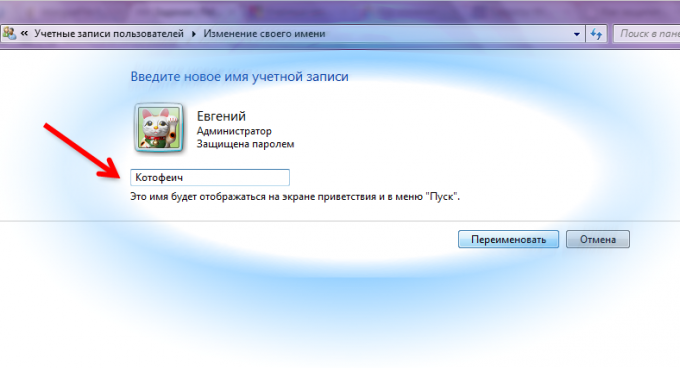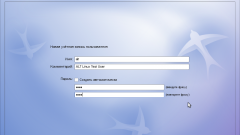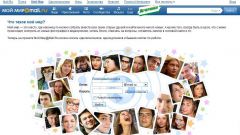Инструкция
1
Далеко не каждому пользователю нравится, что компьютер приветствует его как безликого «администратора» или «гостя». Именно поэтому начнем с того, что присвоим учетной записи конкретное и самое настоящее имя. И сделаем мы это на примере операционной системы Windows 7.Для начала откройте меню пуск. Для этого требуется кликнуть мышкой по круглому значку в левом нижнем углу экрана.
2
В меню пуск найдите и откройте «панель управления». Если меню пуск настроено по умолчанию, то вкладка «панель управления» будет находиться у вас в правой части окна.
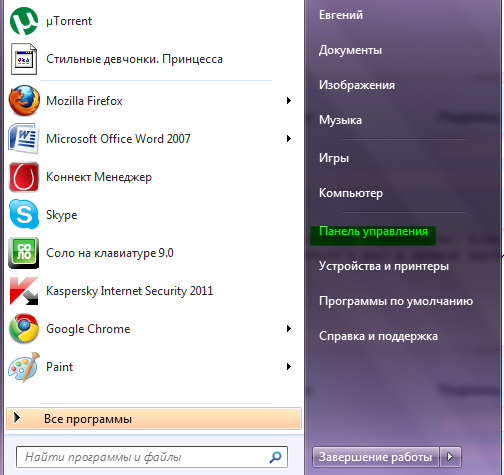
3
Убедитесь, что панель управления отображается у вас в виде категорий. Для этого, в правом верхнем углу, в выпадающем списке выберите «категория».
4
Теперь последовательно нажимайте: «Учетные записи пользователя и семейная безопасность» - «учетные записи пользователей».
5
В открывшемся окне «внесение изменений в учетные записи пользователя», выберите – «изменение имени своей учетной записи». В появившейся вкладке вам будет предложено ввести новое имя. Для подтверждения нового имени, после его ввода, кликните «переименовать». Таким образом, вы можете задать имя и для других учетных записей.
Видео по теме
Источники:
- как изменить имя учетной записи в windows